Consejos populares para grabar la pantalla
Respuesta rápida:
Puedes grabar audio de YouTube de forma gratuita utilizando Chrome Audio Capture, Free Online Audio Recorder, Audacity o QuickTime Player. Además, puedes optar por capturar flujos de audio de YouTube utilizando una herramienta de descarga de audio como SurFast Video Downloader.
Existen varios tipos de grabadoras de audio disponibles que te permiten grabar audio de YouTube en tu computadora de manera exitosa. Estas incluyen aplicaciones de escritorio, servicios en línea y extensiones de navegador, con opciones que van desde gratuitas hasta pagas. Por lo tanto, cuando busques grabar audio de YouTube de forma gratuita, aún puedes utilizar estas herramientas para capturar el audio que deseas. Si esto es lo que estás buscando, aquí tienes algunos consejos probados para ti:
Tabla de contenidos
Graba audio de YouTube de forma gratuita a través de Chrome
Herramienta: Chrome Audio Capture
La forma más conveniente de capturar audio de YouTube en Windows o Mac probablemente sea utilizando la extensión de Chrome llamada Chrome Audio Capture. Esta extensión te permite grabar audio de las pestañas de Chrome y guardar las grabaciones en formato MP3 o WAV. Cuando desees grabar audio MP3 de YouTube, esta extensión sigue siendo una opción viable. Lo mejor es que Chrome Audio Capture es completamente gratuito, satisfaciendo tu necesidad de grabar audio de YouTube sin ningún costo.
El único inconveniente de usar esta extensión es que se recomienda para grabar archivos de audio de menos de 20 minutos. Guardar archivos de audio más largos puede presentar dificultades. Sin embargo, según la experiencia personal, la mayoría de las grabaciones de audio de YouTube suelen durar menos de 20 minutos. Por lo tanto, sigue siendo una solución recomendada para capturar audio en streaming de YouTube y otros sitios web.
Para grabar audio de YouTube de forma gratuita a través de Chrome Audio Capture:
Paso 1. Agrega Chrome Audio Capture a tu navegador y anclalo en la barra de herramientas.
Paso 2. Abre otra pestaña para visitar YouTube y reproducir el audio objetivo.
Paso 3. Haz clic en Chrome Audio Capture y luego haz clic en Start Capture.
Paso 4. Cuando la grabación haya terminado, haz clic en Guardar Captura.
Paso 5. En la nueva página, haz clic en Guardar Captura nuevamente y luego guarda el audio de YouTube en tu computadora.

Grabar audio de YouTube gratis en línea
Herramienta: Grabadora de audio en línea gratuita
Para grabar audio de YouTube en línea de forma gratuita, no puedes perderte Free Online Audio Recorder de Apowersoft. Este grabador de audio en línea te permite capturar el sonido del sistema, el micrófono o ambos utilizando tu navegador Chrome. Por eso puedes usarlo para extraer audio de YouTube.
También ofrece una aplicación de escritorio si deseas más funciones de grabación de audio. Si no estás satisfecho con el grabador de audio en línea gratuito, puedes considerar obtener su aplicación de escritorio para opciones más avanzadas.
Para grabar audio de YouTube de forma gratuita en línea:
Paso 1. Visita Grabadora de Audio en Línea Gratuita y haz clic en Comenzar a Grabar.
Paso 2. Selecciona grabar Sonido del sistema y haz clic en Comenzar a grabar nuevamente.
Paso 3. Selecciona la pestaña de YouTube y haz clic en Compartir para comenzar a capturar audio de YouTube de inmediato.
Paso 4. Cuando la grabación esté lista, haz clic en Detener Compartir y vuelve al grabador de audio en línea.
Paso 5. Haz clic en Guardar para guardar el archivo MP4 en tu computadora.
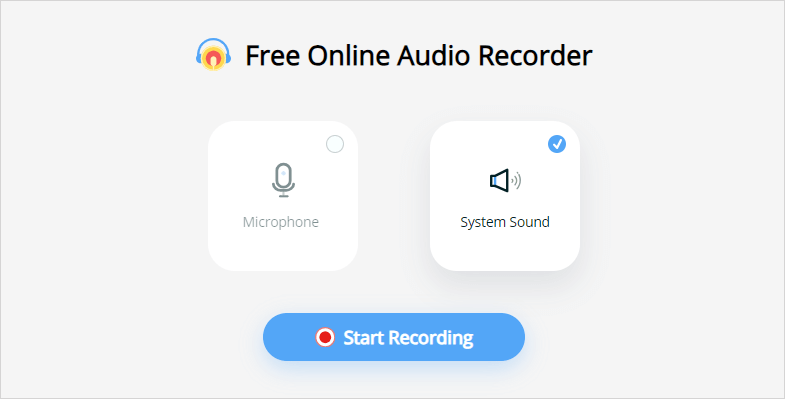
Grabar audio de YouTube con software gratuito
Herramienta: Audacity
Si prefieres usar software gratuito para grabar audio de YouTube, te gustará Audacity, un grabador y editor de audio gratuito, de código abierto y multiplataforma. Te permite grabar voz de micrófono o audio interno en tu computadora, y así, te permite capturar fácilmente el audio de YouTube en tu PC de forma gratuita.
Nota: Mac no tiene una función de grabación de audio interna incorporada. Necesitarás un controlador de audio adicional para permitir que Audacity grabe el sonido que proviene de tu computadora. Si deseas conocer los detalles, consulta la guía sobre cómo usar Audacity para grabar audio de la computadora en Mac en su lugar.
Para usar software gratuito para grabar audio de YouTube en PC:
Paso 1. Descarga e instala Audacity en tu computadora.
Paso 2. Abre Audacity y ve a Configuración de Audio.
Paso 3. Ve a Host y elige Windows WASAPI.
Paso 4. Ve a Dispositivo de grabación y elige tus altavoces de computadora.
Paso 5. Haz clic en el botón rojo Grabar para comenzar a grabar audio desde el sitio web de YouTube.
Paso 6. Cuando sea necesario, haz clic en Detener para finalizar la grabación.

Grabar audio de YouTube de forma gratuita en Mac
Herramienta: QuickTime Player
El grabador de pantalla preinstalado en tu Mac, QuickTime Player, también es útil para grabar audio de sitios web. Sin embargo, para grabar audio en streaming de internet, necesitarás agregar un controlador de audio virtual a tu Mac, como BlackHole. Si estás interesado en este método, sigue la guía sobre grabación de audio con QuickTime para configurar los ajustes necesarios, y luego continúa con los siguientes pasos para grabar audio en línea de YouTube.
Para grabar audio de YouTube de forma gratuita en Mac:
Paso 1. Abre QuickTime Player.
Paso 2. Ve a Archivo > Nueva grabación de audio para abrir la barra de menú.
Paso 3. Haz clic en Opciones y selecciona el controlador de audio virtual como dispositivo de grabación.
Paso 4. Prepara el audio de YouTube que deseas capturar.
Paso 5. Cuando estés listo, haz clic en Grabar para comenzar a grabar el audio en streaming.
Paso 6. Cuando sea necesario, haz clic en el icono de grabación en el centro de la barra de menú para finalizar la grabación.
Paso 7. Guarda el archivo de audio en tu Mac.
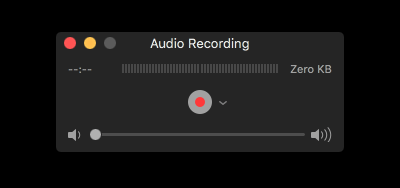
Captura audio de YouTube grabando
Herramienta: SurFast Video Downloader
También se puede capturar el audio de YouTube utilizando un descargador de audio. Sí, puedes descargar el audio de YouTube directamente con la ayuda de una herramienta como SurFast Video Downloader. Este software puede convertir videos de YouTube a formatos MP3 o WAV, lo que te permite capturar fácilmente el audio de YouTube. Si prefieres un método más eficiente y que ahorre tiempo para obtener los archivos de audio deseados de YouTube, el uso de esta aplicación es una mejor opción.
Para capturar audio de YouTube:
Paso 1. Inicia SurFast Video Downloader en tu Mac o PC y luego pega la URL del video en el cuadro.

Paso 2. Después de que el programa cargue los archivos multimedia, elige cualquiera de las opciones de Audio y selecciona la calidad del audio. Luego haz clic en Descargar.

Paso 3. Espera a que SurFast Video Downloader descargue y guarde el archivo de audio en tu computadora.

Conclusión
En resumen, puedes grabar audio directamente desde el sitio web de YouTube en una PC o laptop con Windows utilizando las herramientas mencionadas anteriormente. Sin embargo, si estás utilizando una Mac, necesitarás un controlador de audio adicional y se proporciona una guía detallada para este propósito. Identifica tus requisitos específicos y elige el método que mejor se adapte a tus necesidades.
Sobre el autor
Artículos relacionados
-
Guía detallada para grabar audio en streaming con Audacity
Si vas a grabar audio de internet, lee esta guía y sabrás cómo grabar fácilmente audio en streaming con Audacity.
Myra Xian Actualizado el -
Pasos detallados para grabar audio desde Firefox
Si quieres saber cómo grabar audio desde Firefox, consulta el consejo fácil aquí y sabrás cómo hacerlo con unos pocos clics simples.
Myra Xian Actualizado el -
3 formas sencillas de grabar audio de la computadora en línea
Cuando quieras grabar audio de la computadora en línea, puedes revisar los consejos comprobados aquí y aplicar cualquiera de ellos para capturar audio con facilidad.
Myra Xian Actualizado el

